1. 先安装jdk:
访问此链接 https://www.oracle.com/java/technologies/javase-jdk8-downloads.html
下载你想要的版本,双击dmg 安装
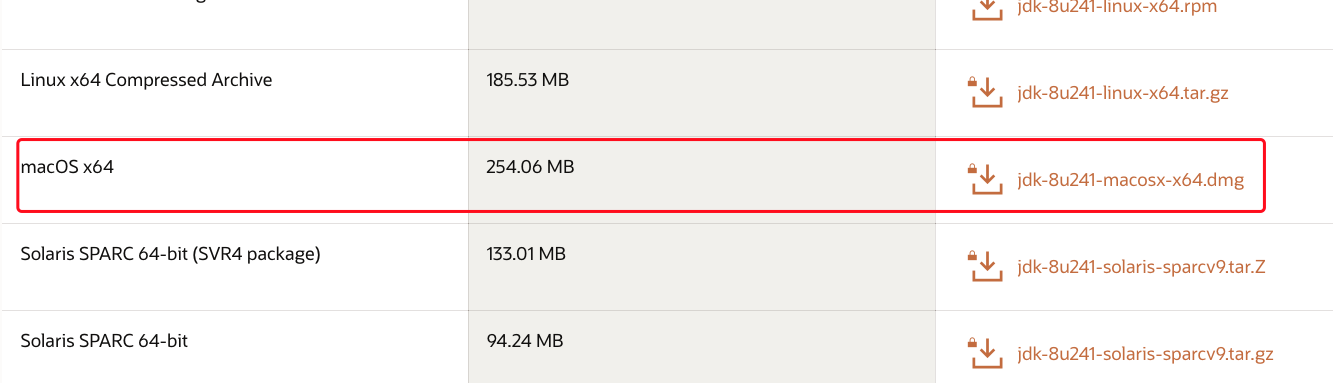
安装成功之后,会在以下目录
cd /Library/Java/JavaVirtualMachines/jdk1.8.0_xxx.jdk

其中:
bin目录下存放JDK用于开发的一些终端命令工具。常见的工具如:“javac”的作用是将java源文件编译为class文件(即自解码文件);“java”命令的作用是运行class文件。db目录下是java开发的一个开源的关系型数据库;include目录下是一些C语言的头文件;jre目录下JDK所依赖的java运行时;lib目录下存放JDK开发工具所依赖的一些库文件;man目录下存放JDK开发工具的说明文档。
2.配置JDK的环境变量
2.1 打开终端, 输入:
如果你是第一次配置环境变量,可以使用“touch .bash_profile” 创建一个.bash_profile的隐藏配置文件.如果你是为编辑已存在的配置文件,则使用”open -e .bash_profile”命令;
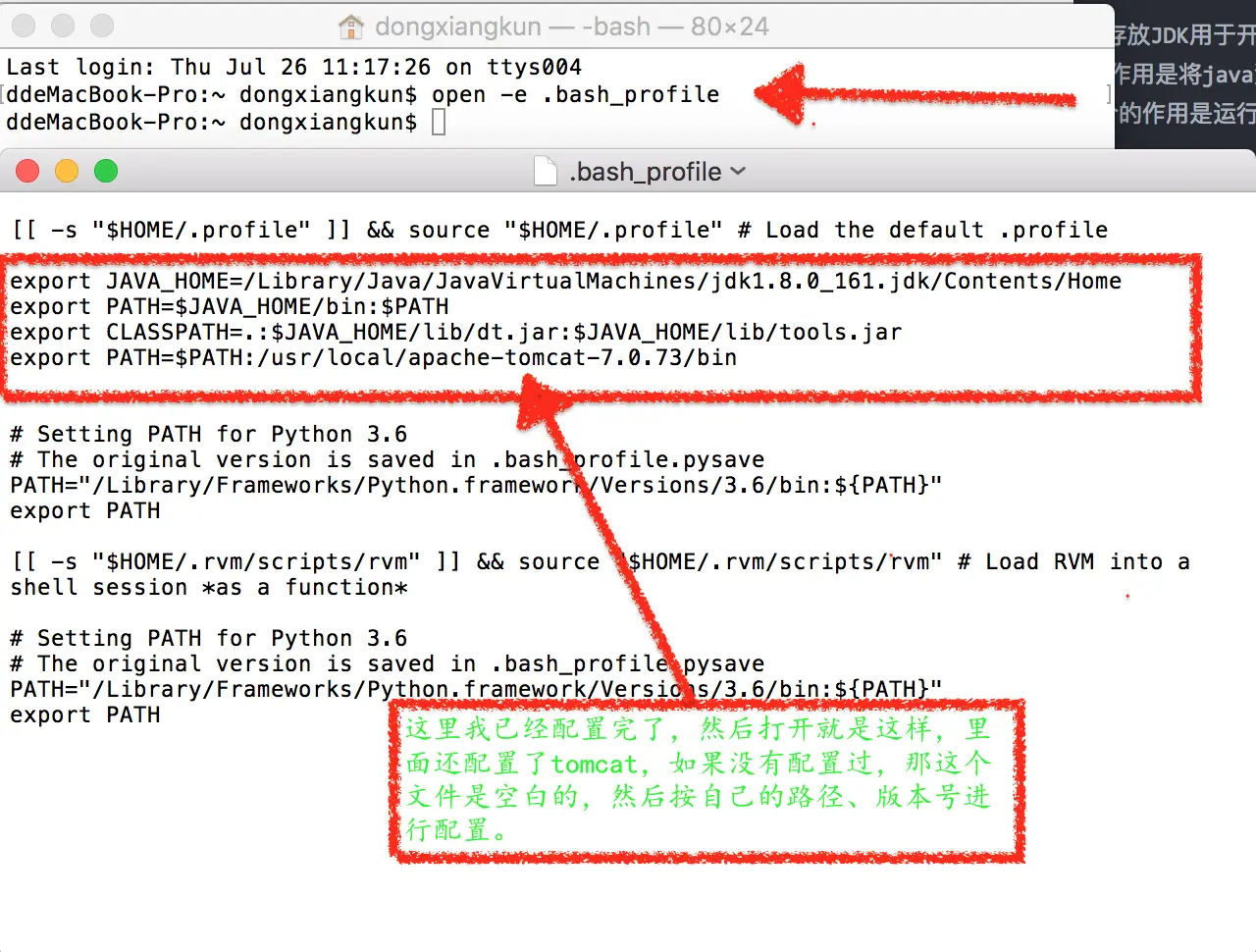
2.2 输入如下配置:
JAVA_HOME=/Library/Java/JavaVirtualMachines/jdk1.8.0_161.jdk/Contents/HomePATH=$JAVA_HOME/bin:$PATH:.CLASSPATH=$JAVA_HOME/lib/tools.jar:$JAVA_HOME/lib/dt.jar:.export JAVA_HOMEexport PATHexport CLASSPATH
然后保存关闭该窗口。
注意:jdk路径、版本号按自己的配,不要全部copy进去。
2.3 查看配置是否成功:
终端输入: java
再接着输入:java -version
如果现在版本号就是刚才下载的,就证明配置成功。

